Aprender a alternar entre guias com atalhos de teclado aumenta a velocidade, reduz o esforço das mãos e mantém seu fluxo de trabalho concentrado. Quer você navegue com Chrome, Firefox, Safari ou Edge, esses atalhos universais de troca de guias funcionam em navegadores e sistemas operacionais modernos. Este guia combina tudo em um conjunto de etapas simples e simplificadas para que você possa mover-se entre as guias sem tocar no mouse.
Alternar guias no Windows
O Windows oferece suporte a vários atalhos integrados para uma navegação rápida pelas guias. Eles funcionam nos principais navegadores e são muito mais rápidos do que clicar em cada guia manualmente.
Pressione Ctrl + Tab para passar para a próxima guia.  Pressione Ctrl + Shift + Tab para ir para a guia anterior.
Pressione Ctrl + Shift + Tab para ir para a guia anterior. 
 Pressione Ctrl + 1 até Ctrl + 8 para pular para uma posição específica da guia. Pressione Ctrl + W para fechar a guia atual instantaneamente. Pressione Ctrl + Shift + T para reabrir a guia fechada mais recentemente.
Pressione Ctrl + 1 até Ctrl + 8 para pular para uma posição específica da guia. Pressione Ctrl + W para fechar a guia atual instantaneamente. Pressione Ctrl + Shift + T para reabrir a guia fechada mais recentemente.
Esses atalhos são especialmente úteis ao lidar com pesquisas, planilhas ou qualquer fluxo de trabalho com muitas guias abertas ao mesmo tempo.

Alternar entre guias no Mac
Teclado do Mac os atalhos mantêm a navegação simples e direta. Eles diferem dos atalhos do Windows, mas funcionam de forma consistente no Safari, Chrome, Firefox e Edge.
Pressione Command + Option + Seta para a direita para mudar para a próxima guia. 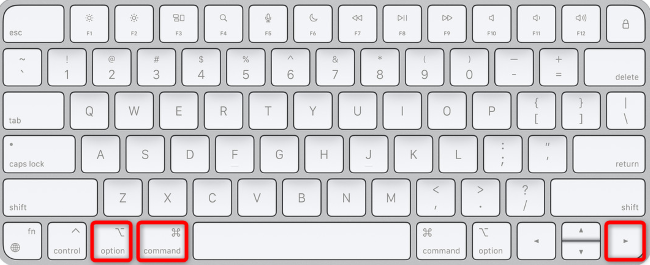
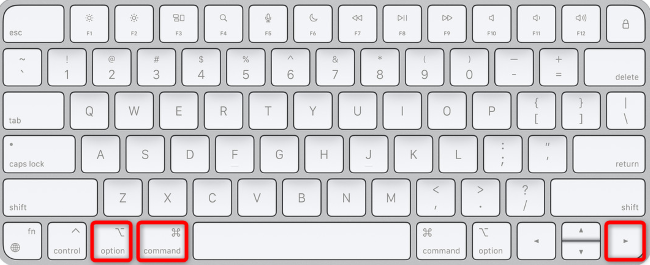 Pressione Command + Option + Seta para a esquerda para alternar para a guia anterior. Pressione Command + 1 até Command + 9 para ir diretamente para uma guia. Pressione Command + W para fechar a guia ativa. Pressione Command + Shift + T para restaurar uma guia fechada.
Pressione Command + Option + Seta para a esquerda para alternar para a guia anterior. Pressione Command + 1 até Command + 9 para ir diretamente para uma guia. Pressione Command + W para fechar a guia ativa. Pressione Command + Shift + T para restaurar uma guia fechada.
Quando você aprende esses atalhos, alternar e usar guias se torna uma segunda natureza e ajuda você a manter o foco sem tirar as mãos do teclado.
Solução de problemas comuns
Os atalhos não funcionam: algumas extensões ou configurações personalizadas do navegador substituem o comportamento dos atalhos. Desative os complementos temporariamente e teste novamente. Os atalhos das teclas de seta movem o cursor de texto: Clique uma vez fora de qualquer campo de texto antes de usar os atalhos de navegação por guias. Os atalhos Command ou Ctrl abrem os menus do navegador: Certifique-se de pressionar as teclas modificadoras corretas para o seu sistema operacional. A ordem das guias parece aleatória: alguns navegadores mostram as guias na ordem de uso recente ao pressionar Ctrl + Tab. Altere o comportamento das guias nas configurações do seu navegador, se necessário.
Dicas
Pratique suas combinações de atalhos usadas com mais frequência para velocidade e memória muscular. Feche as guias desnecessárias com frequência para melhorar a precisão dos atalhos e reduzir a confusão. Use guias fixadas para sites que você visita diariamente para que permaneçam em posições previsíveis. Combine a navegação pelo teclado com perfis de navegador ou áreas de trabalho para manter as tarefas organizadas.
FAQ
Esses atalhos funcionam em todos os navegadores?
Sim. Chrome, Firefox, Safari e Edge suportam os mesmos atalhos de teclado principais para alternar, fechar e restaurar guias.
Por que Ctrl + Tab alterna as guias fora de ordem?
Alguns navegadores usam uma ordem de guias “usadas recentemente”. Procure uma configuração como”Usar o ciclo de guias clássico”se desejar uma navegação estrita da esquerda para a direita.
Posso alterar as teclas de atalho do navegador?
A maioria dos navegadores oferece personalização limitada, mas extensões de terceiros podem remapear atalhos se você precisar de um comportamento personalizado.
Esses atalhos funcionam com janelas anônimas ou privadas?
Sim. Os atalhos de navegação por guias se comportam da mesma forma em janelas normais, janelas privadas e perfis de convidados.
Existem atalhos para alternar entre janelas em vez de guias?
Sim. No Windows, use Alt + Tab. No Mac, use Command + ` ou Command + Tab para alternar entre aplicativos.
Resumo
O Windows usa atalhos baseados em Ctrl para alternar, fechar e restaurar guias. O Mac usa atalhos baseados em comandos para as mesmas ações. A navegação pelo teclado economiza tempo, reduz a fadiga e mantém você concentrado. Os atalhos permanecem consistentes em todos os principais navegadores.
Conclusão
Dominar como alternar guias com atalhos de teclado cria uma experiência de navegação mais rápida e suave. Esses atalhos ajudam você a trabalhar com mais eficiência, manter as mãos no teclado e reduzir o movimento constante entre o mouse e o trackpad. Com apenas algumas combinações, você pode navegar instantaneamente pelo navegador e manter o foco no que importa.


